Microsoft a introduit dans Windows 11 (Build 26002 – Canary Channel) un paramètre qui permet aux utilisateurs de PC et d'ordinateurs portables de définir un mode d'économie d'énergie. L’impact est facile à comprendre. Réduisez vos factures d’énergie avec Energy Saver dans Windows 11.
Les avantages de cette fonctionnalité d’économie d’énergie sont multiples. Tout d’abord, batterie avec une plus grande autonomie pour les ordinateurs portables et une consommation électrique moindre pour les ordinateurs (PC de bureau) connectés à la prise.
Table des matières
Comment activer Energy Saver dans Windows 11 pour réduire les factures d’énergie ?
La fonction d'économie d'énergie peut être activée à partir des paramètres rapides (le menu rapide accessible depuis le coin inférieur droit de l'écran) ou à partir des paramètres du système d'exploitation Windows.
L'activation de l'économiseur d'énergie dans les paramètres rapides se fait simplement en cliquant sur l'option qui comporte l'icône de la batterie avec une feuille dessus.
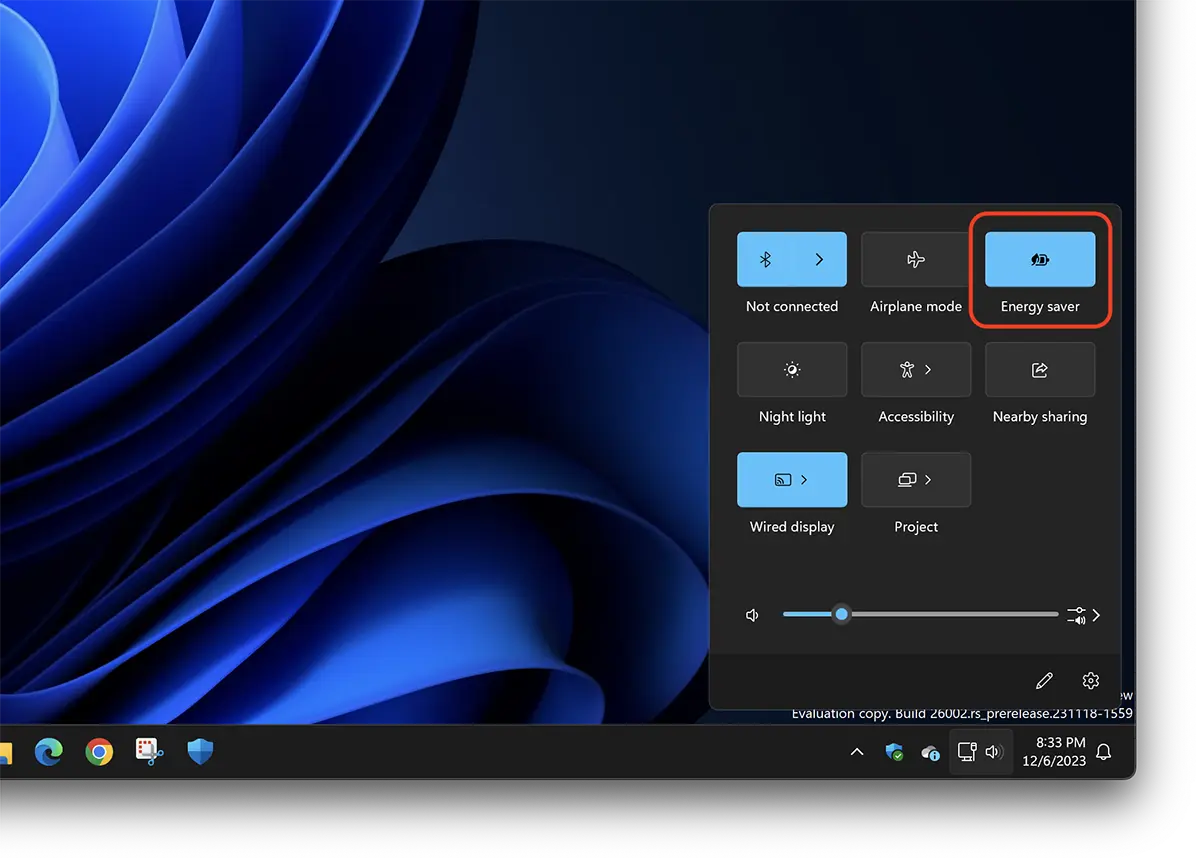
L'activation à partir des paramètres Windows peut être effectuée à partir de : System > Power > Energy Saver > Always use energy saver.
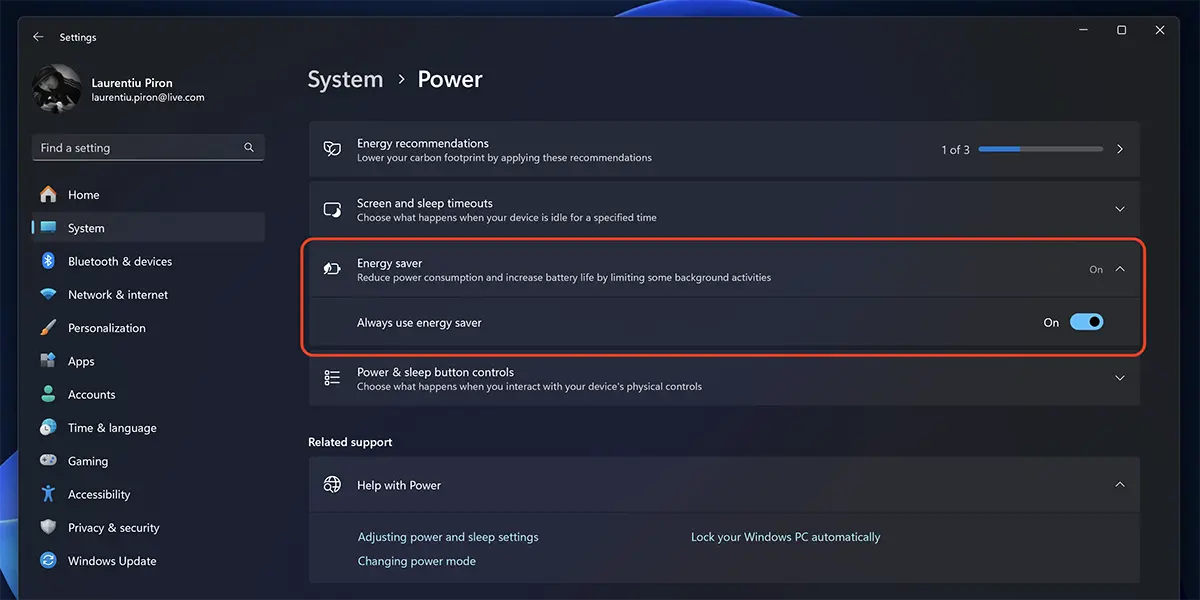
Pour les ordinateurs portables et autres appareils mobiles exécutant Windows 11, Energy Saver s’activera automatiquement lorsque l’appareil est débranché. Cependant, vous pouvez désactiver ou activer ce mode, que l'ordinateur soit connecté ou non à une source d'alimentation.
Ce visage Energy Saver?
Comme nous le savons déjà, plus il y a de processus et d’applications ouverts sur un ordinateur, plus la consommation d’énergie est élevée. L'option Energy Saver réduit la consommation d'énergie en désactivant certains processus en arrière-plan Windows et les applications installées. Dans le même temps, des effets visuels dans l'interface (UI) et des effets de transparence (par ex. taskbar et Start ils n'auront plus l'effet de transparence).
Si vous ne trouvez pas cette nouvelle option, vous n'avez probablement pas installé la dernière version de Windows 11 (Canary Channel - version de développement, recommandée pour les utilisateurs avancés) et vous devrez attendre que Microsoft présente Energy Saver et la version finale. de Windows 11.
